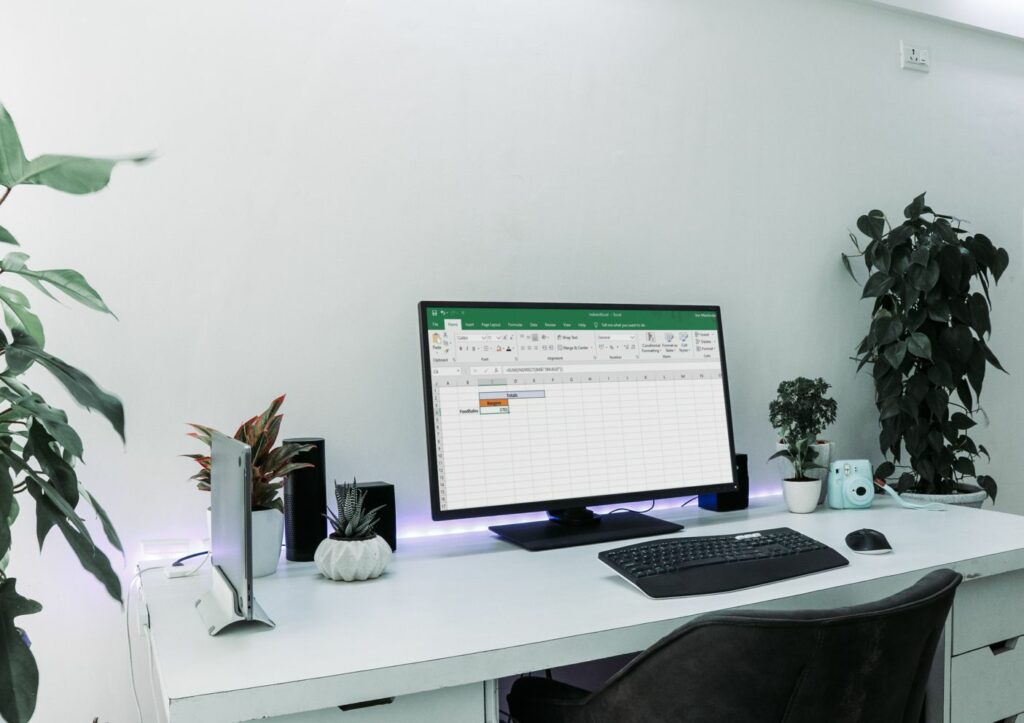Comment utiliser les fonctions indirectes dans Excel
Une fois que vous savez utiliser les fonctions indirectes dans Excel, vous pouvez extraire des informations d’autres feuilles de calcul, vous référer à des plages nommées et les combiner avec d’autres fonctions pour créer un outil vraiment polyvalent. Cela peut prendre un peu de pratique pour maîtriser, mais avec les fonctions indirectes, vous pouvez faire plus que vous ne le pensez.
Les instructions de cet article s’appliquent à Excel pour Microsoft 365, Excel 2019 et Excel 2016.
Qu’est-ce qu’une fonction indirecte ?
Une fonction indirecte est un moyen de convertir une chaîne de texte en guillemet. Autrement dit, il extrait des informations d’une référence à une autre cellule ou plage. Il crée des références à partir du texte et ne change pas lorsque des cellules, des lignes ou des colonnes sont modifiées, ajoutées ou supprimées de la plage référencée. Les références qu’il crée sont évaluées en temps réel, de sorte que la référence est toujours précise par rapport aux données dont elle s’inspire.
Ne vous inquiétez pas si cela vous semble un peu déroutant. Grâce à des exemples efficaces et à la pratique, les formules indirectes peuvent être plus facilement comprises. En cas de doute, suivez les étapes ci-dessous et vous comprendrez en un rien de temps.
Utiliser des fonctions indirectes avec des portées nommées
Les plages nommées dans Excel sont un excellent moyen de collecter des données sous une référence unique, et les fonctions indirectes facilitent l’extraction d’informations. Méthodes comme ci-dessous :
-
Ouvrez le document Excel avec la plage nommée qui lui est appliquée. Dans notre exemple, nous disposons d’informations sur les ventes de divers aliments et boissons, et les revenus de chaque jour de la semaine sont collectés dans une plage nommée d’après le produit.
-
Sélectionnez une cellule pour votre plage nommée et saisissez-en une.Dans notre exemple, nous avons utilisé le HamburgerVous pouvez ajouter des titres et des couleurs d’indicateurs supplémentaires si vous le souhaitez.
-
Sélectionnez une autre cellule que vous souhaitez afficher indirectement. Étant donné que nous voulons additionner toutes les ventes d’une semaine pour un aliment particulier (dans ce cas, des hamburgers), nous allons taper ce qui suit dans la cellule :
=somme(indirecte(G5)
-
Ceci spécifie une fonction SOMME qui utilisera la fonction indirecte pour extraire des informations de la plage nommée dans la cellule G5, dans ce cas HamburgerLa sortie est de 3781, soit le total des ventes de hamburgers pour la semaine.
Dans notre exemple, nous pourrions remplacer Burgers dans la cellule G5 par Limonade ou Desserts, les deux autres plages nommées, et la sortie serait plutôt leur SOMME totale.
Utiliser des fonctions indirectes sur plusieurs feuilles de calcul
Il est encore plus puissant lorsque vous utilisez des formules indirectes pour extraire des informations d’autres feuilles de calcul. Vous n’avez pas non plus besoin d’utiliser des plages nommées pour ce faire.
-
Ouvrez des documents Excel contenant plusieurs feuilles de calcul ou créez-les avec toutes les informations nécessaires.
-
Dans la feuille de calcul pour la sortie indirecte, créez une cellule qui contient le nom de la feuille de calcul à partir de laquelle extraire les informations.Dans notre cas c’est vente de nourriture.
-
parce que nous voulons de notre vente de nourriture tableau total Hamburger Vendu, nous avons saisi ce qui suit (remplacez la plage de cellules et les noms de feuille par les vôtres) :
=SOMME(Indirecte(B4& »!B4:B10″))
-
Cela la désigne comme la fonction SOMME, puisque nous essayons de trouver un total. Il spécifie ensuite la cellule B4 comme texte de référence pour la fonction indirecte.Cette & Les éléments qui assemblent cette fonction, suivis de guillemets et de points d’exclamation, puis la plage de cellules à partir de laquelle nous voulons extraire des données. B4 passer B10.
-
La sortie est le total des ventes de hamburgers pour cette semaine.Lorsque nous créons une nouvelle table FoodSales2 avec un numéro différent pour la nouvelle semaine, nous avons juste besoin d’ajuster la cellule B4 pour dire Ventes alimentaires 2 Obtenez les données sur les ventes de hamburgers pour cette semaine.
Utiliser des fonctions indirectes avec des références de style R1C1
Pour développer des feuilles où les références que vous souhaitez utiliser ne se trouvent pas toujours dans la même cellule, les références de style R1C1 peuvent être utilisées avec des formules indirectes pour vous donner les informations dont vous avez besoin. Nous nous en tiendrons à notre exemple de vente de produits alimentaires ici, mais imaginez qu’il s’agit d’une feuille de niveau supérieur qui examine le total des ventes globales pour chaque semaine.
-
Ouvrez le document Excel contenant toutes les données que vous souhaitez extraire et sélectionnez une cellule pour la sortie de la fonction indirecte. Dans notre exemple, nous examinons les totaux des ventes de produits alimentaires pour chaque mois et nous voulons connaître les derniers totaux des ventes pour ce mois.
-
Dans notre exemple, la formule ressemble à ceci :
= indirect(« R12C » & COUNTA(12:12), faux)
-
La fonction indirecte utilise R12 (ligne 12) suivi de C Indique une colonne, entre guillemets.Cette & Joignez les deux parties de la fonction ensemble. Nous utilisons COUNTA Une fonction qui compte toutes les cellules non vides de la ligne 12 (sélectionnez cette ligne ou tapez 12:12), suivie d’une virgule. FALSE le désigne comme une référence R1C1.
-
La sortie est la dernière entrée de notre table, dans ce cas 8102, soit 8 102 $. Lorsque nous ajoutons enfin les chiffres des ventes d’avril, les derniers chiffres des ventes sont automatiquement mis à jour en temps réel.
Merci de nous en informer!
Recevez chaque jour les dernières actualités technologiques
abonnement
Dites-nous pourquoi !
D’autres ne sont pas assez détaillés pour comprendre